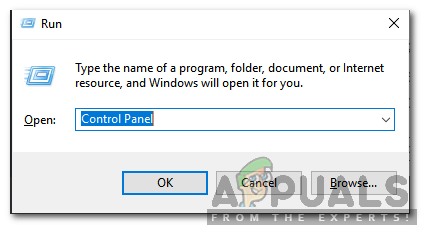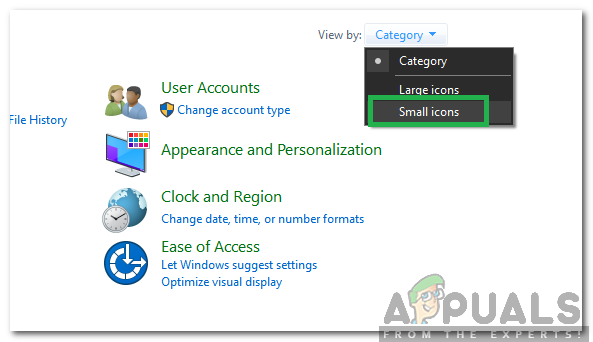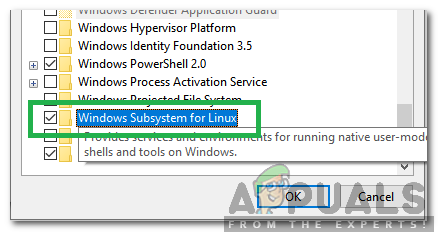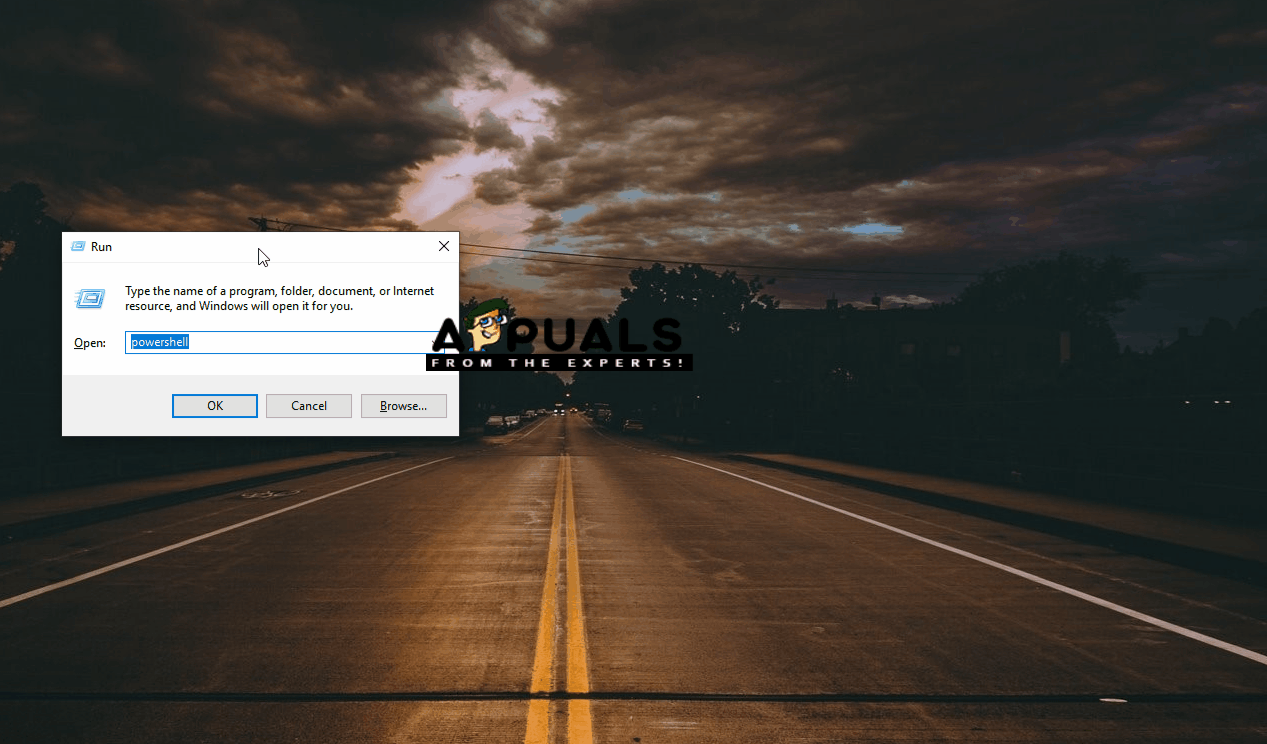উবুন্টু একটি লিনাক্স ভিত্তিক বিতরণ যা সম্পূর্ণ বিনামূল্যে এবং মুক্ত উত্স। প্রোগ্রামটি উইন্ডোজ 10 এর জন্য সমর্থনও সরবরাহ করে এবং অনেক লোক সফ্টওয়্যার বিকাশের উদ্দেশ্যে ব্যবহার করে। তবে, সম্প্রতি বেশ কয়েকটি রিপোর্ট আসছে যেখানে ব্যবহারকারীরা এটি ব্যবহার করতে অক্ষম এবং ত্রুটি 'টি তিনি ডাব্লুএসএল ptionচ্ছিক অংশটি সক্ষম নয়। দয়া করে এটি সক্ষম করুন এবং আবার চেষ্টা করুন 'এটি করার চেষ্টা করার সময় দেখা যায়।

“ডাব্লুএসএল alচ্ছিক উপাদানটি সক্ষম নয়। দয়া করে এটি সক্ষম করুন এবং আবার চেষ্টা করুন 'ত্রুটি বার্তা
কী কারণগুলি 'ডাব্লুএসএল ptionচ্ছিক উপাদান সক্ষম করা নেই। দয়া করে এটি সক্ষম করুন এবং আবার চেষ্টা করুন 'উবুন্টুতে ত্রুটি?
একাধিক ব্যবহারকারীর কাছ থেকে অসংখ্য প্রতিবেদন পাওয়ার পরে, আমরা সমস্যাটি তদন্তের সিদ্ধান্ত নিয়েছি এবং এটি সম্পূর্ণরূপে নির্মূল করার জন্য সমাধানের একটি সেট তৈরি করেছি। এছাড়াও, আমরা এই কারণটির কারণ অনুসন্ধান করেছি এবং এটি নিম্নরূপে তালিকাভুক্ত করেছি।
- অক্ষম অংশ: ত্রুটি বার্তাটি ইঙ্গিত করে, লিনাক্সের জন্য উইন্ডোজ সাবসিস্টেমটি অক্ষম করা থাকলে ত্রুটি ট্রিগার করা হয়। লিনাক্সের জন্য উইন্ডোজ সাবসিস্টেম একটি অত্যন্ত গুরুত্বপূর্ণ বৈশিষ্ট্য এবং উবুন্টুকে উইন্ডোজ 10 এ সঠিকভাবে কাজ করার জন্য এটি সক্ষম করা প্রয়োজন কারণ এটি উবুন্টুকে সঠিকভাবে চালানোর জন্য প্রয়োজনীয় সমস্ত গুরুত্বপূর্ণ কনফিগারেশন এবং বিতরণ সরবরাহ করে।
এখন যেহেতু আপনার সমস্যার প্রকৃতি সম্পর্কে প্রাথমিক ধারণা রয়েছে, আমরা সমাধানগুলির দিকে এগিয়ে যাব। দ্বন্দ্ব এড়ানোর জন্য সমাধানগুলি সাবধানতার সাথে প্রয়োগ করার বিষয়টি নিশ্চিত করুন।
পদ্ধতি 1: কন্ট্রোল প্যানেলের মাধ্যমে ডাব্লুএসএল চালু করা
সমস্যাটি সংশোধন করার জন্য আমরা কয়েকটি পদ্ধতি প্রয়োগ করতে পারি। যাইহোক, এই পদক্ষেপে, আমরা কন্ট্রোল প্যানেলের মাধ্যমে সহজতম রুটটি গ্রহণ করব এবং ডাব্লুএসএল সক্ষম করব। যে জন্য:
- টিপুন 'উইন্ডোজ' + ' আর রান কী প্রম্পট খুলতে একসাথে কীগুলি।
- টাইপ করুন “ নিয়ন্ত্রণ প্যানেল 'এবং টিপুন' শিফট '+' Ctrl '+' প্রবেশ করান প্রশাসনিক সুযোগসুবিধা সরবরাহ করার জন্য to
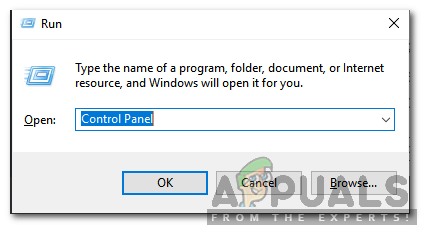
প্রশাসনিক সুযোগসুবিধি সরবরাহ করতে 'নিয়ন্ত্রণ প্যানেল' এ টাইপ করা এবং 'শিফট' + 'Ctrl' + 'এন্টার' টিপুন
- ক্লিক করুন ' দেখুন দ্বারা 'বিকল্প এবং নির্বাচন করুন' ছোট আইকন '।
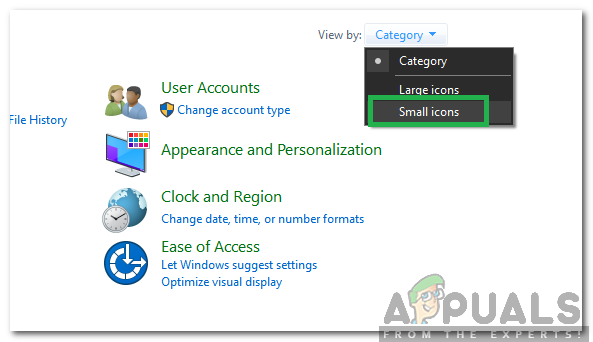
'ভিউ বাই' ক্লিক করে এবং 'ছোট আইকনগুলি' নির্বাচন করুন
- ক্লিক করুন ' প্রোগ্রাম এবং বৈশিষ্ট্য ”বিকল্প।
- নির্বাচন করুন “ উইন্ডোজ বৈশিষ্ট্য চালু বা বন্ধ 'বাম ফলকে বিকল্প।
- নীচে স্ক্রোল করুন এবং নির্বাচন করুন “ লিনাক্সের জন্য উইন্ডোজ সাবসিস্টেম '।
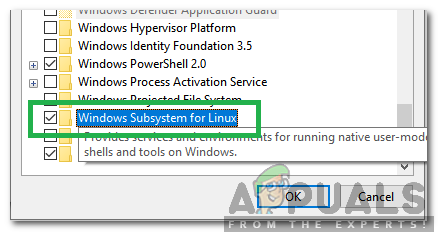
'লিনাক্সের জন্য উইন্ডোজ সাবসিস্টেম' বিকল্পটি পরীক্ষা করা হচ্ছে
- ক্লিক চালু ' ঠিক আছে 'বৈশিষ্ট্য সক্ষম করতে।
- চেক সমস্যাটি স্থির থাকে কিনা তা দেখার জন্য।
সমাধান 2: পাওয়ারশেলের মাধ্যমে ডাব্লুএসএল চালু করা
আমরা কমান্ড প্রম্পট ব্যবহার করে ডাব্লুএসএল বৈশিষ্ট্য সক্ষম করতে পারি। সুতরাং, এই পদক্ষেপে, আমরা ডাব্লুএসএল বৈশিষ্ট্য সক্ষম করতে কমান্ড প্রম্পটে একটি কমান্ড প্রয়োগ করব implementing যে জন্য:
- “চাপুন উইন্ডোজ '+' আর রান কী প্রম্পট খুলতে একসাথে কীগুলি।
- টাইপ করুন “ শক্তির উৎস 'এবং টিপুন' শিফট '+' Ctrl '+' প্রবেশ করান প্রশাসনিক সুযোগসুবিধা সরবরাহ করার জন্য to
- নিম্নলিখিত কমান্ড টাইপ করুন এবং টিপুন “ প্রবেশ করান '।
উইন্ডোজ-অপশনাল ফিচার -অনলাইন-ফিচারনাম মাইক্রোসফ্ট-উইন্ডোজ-সাবসিস্টেম-লিনাক্স সক্ষম করুন
- অপেক্ষা করুন কমান্ড কার্যকর করার জন্য এবং সমস্যাটি স্থির থাকে কিনা তা পরীক্ষা করে দেখুন।
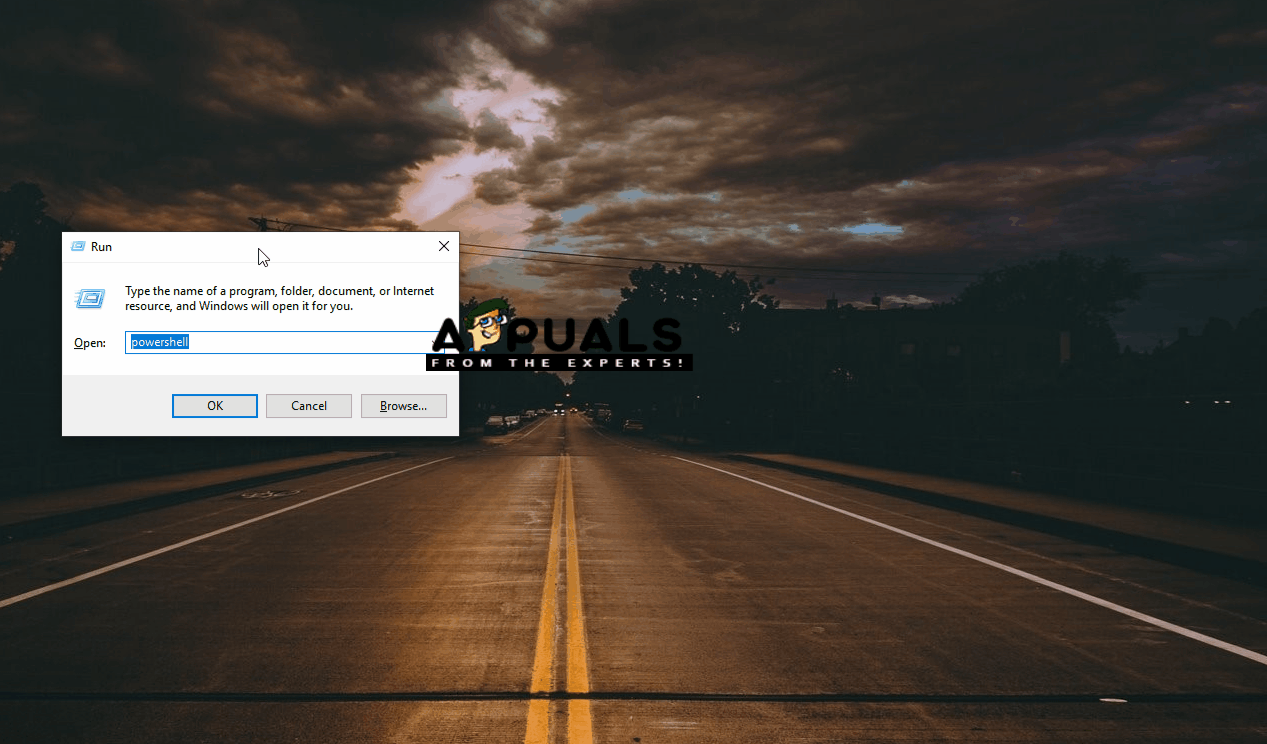
ডাব্লুএসএল সক্ষম করা হচ্ছে